系統用戶名很多時候都是預設的,需要使用的時候大家可能都覺得不方便,但也不知道win10怎麼修改用戶名,為此我們帶來了用戶名的修改教程幫助你們。
1、先右鍵點選桌面的「此電腦」選擇「管理」。
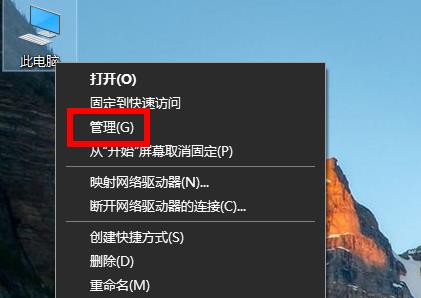
2、然後點選「本機使用者和群組—使用者—重新命名」。
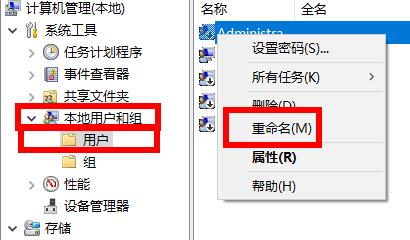
3、然後就可以直接重新命名了。
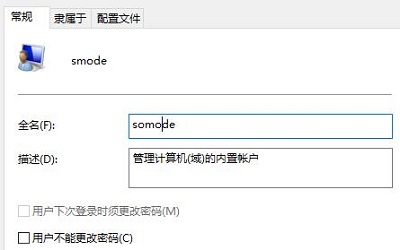
4、你也可以右鍵,選擇屬性,然後再重新命名。
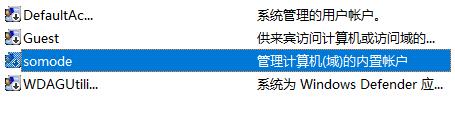
1、首先我們點選電腦左下角的開始按鈕,然後再開始在選單中開啟設定。
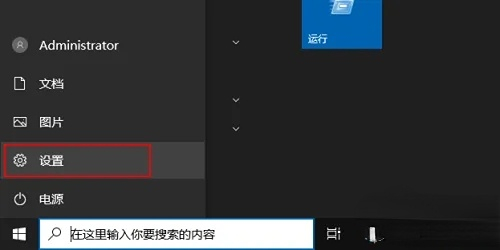
2、來到了設定介面以後,我們找到其中的帳戶,然後點擊它進入。

3、進入介面以後我們選擇登入選項,然後點選密碼下的新增按鈕。
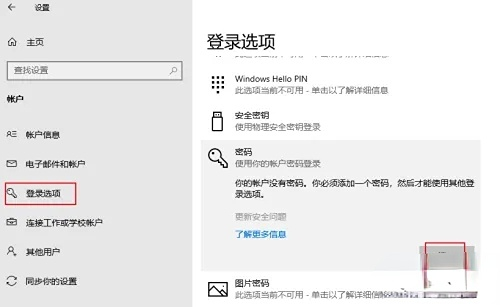
4、隨後我們只需要輸入全新的密碼,再次重新輸入,點選下一步。
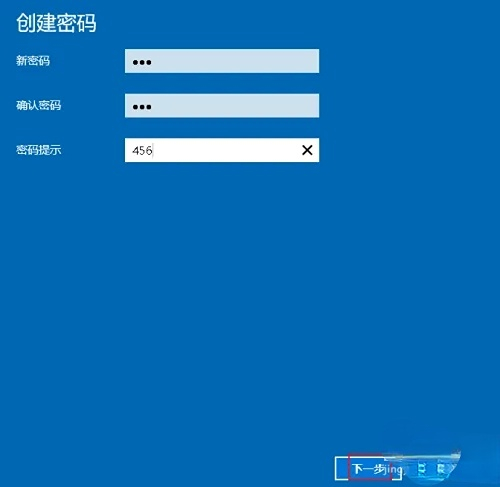
5、全部完成以後我們只要點選完成即可。
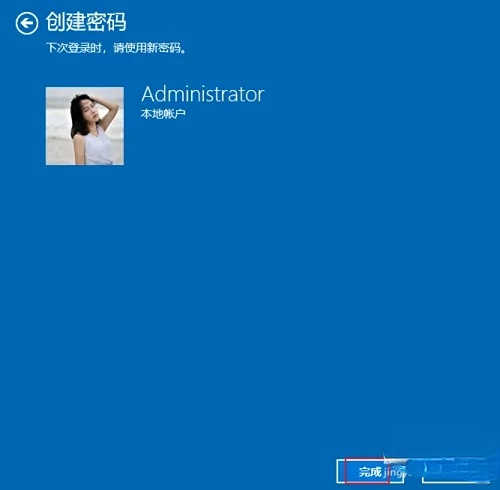
以上是教你如何更改Win10的用戶名的詳細內容。更多資訊請關注PHP中文網其他相關文章!




